WordPress est généralement utilisé pour créer des publications et des pages de blog pour votre site. Toutefois, certains utilisateurs/utilisatrices peuvent avoir besoin d’ajouter une page HTML statique distincte et de la rendre accessible en même temps que leur site WordPress général.
Le problème est que cette page n’est pas reconnue par WordPress et qu’elle risque d’afficher une erreur 404.
Dans cet article, nous allons vous afficher comment téléverser correctement une page HTML sur WordPress sans provoquer d’erreur 404.
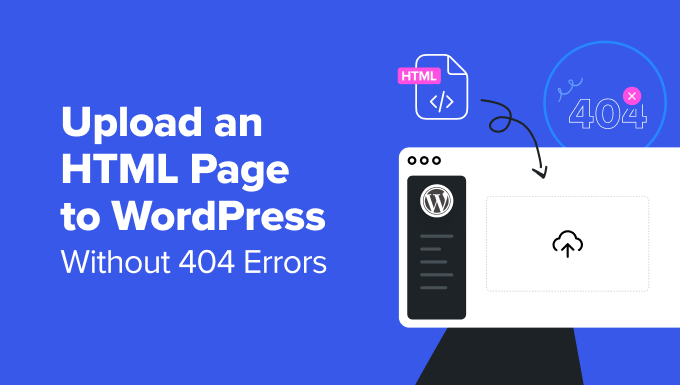
Pourquoi Téléverser des pages HTML sur WordPress ?
WordPress est livré avec un type de contenu intégré permettant d’ajouter des pages à votre site. Souvent, les thèmes WordPress ajoutent des modèles de page préconçus pour afficher vos pages.
Il existe même des extensions de pages d’atterrissage WordPress qui vous permettent de créer de magnifiques modèles de pages à l’aide d’un constructeur de page par glisser-déposer.
Cela signifie que, dans la plupart des cas, vous ne devriez pas avoir besoin de téléverser une page HTML sur votre site WordPress.
Astuce d’expert : Nous vous recommandons d’utiliser SeedProd, le meilleur plugin de constructeur de page WordPress, pour concevoir des pages personnalisées. Vous pouvez utiliser son interface de glisser-déposer pour concevoir votre page d’atterrissage. De plus, il est livré avec des modèles professionnellement conçus à utiliser comme points de départ.

Cependant, il peut arriver que vous disposiez de pages HTML statiques provenant de votre ancien site ou d’un modèle statique que vous aimez et que vous souhaitez utiliser.
Dans ce cas, vous devrez téléverser votre page HTML dans WordPress.
Étant donné que WordPress possède sa propre structure d’URL adaptée au référencement, une erreur 404 peut se produire si vous téléversez simplement votre page HTML et essayez d’y accéder.
Ceci étant dit, voyons comment téléverser une page HTML sur votre site WordPress sans provoquer d’erreurs 404.
Téléverser une page HTML sur un site WordPress
Tout d’abord, vous devez préparer la page HTML que vous souhaitez téléverser.
S’il s’agit d’une simple page HTML sans fichiers CSS ou images séparés, vous pouvez la téléverser telle quelle.
Toutefois, si la page que vous souhaitez téléverser comporte des fichiers CSS et des images distincts, vous devez les placer dans une structure de répertoire.
Idéalement, vous devriez placer vos fichiers dans un dossier sur votre ordinateur.
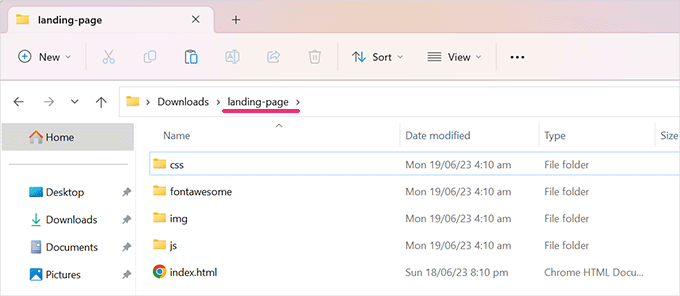
N’oubliez pas d’ouvrir votre fichier HTML principal pour vous assurer que tout fonctionne comme prévu.
Ensuite, vous devez vous connecter à votre site WordPress à l’aide d’un client FTP ou de l’application Gestionnaire de fichiers du panneau de contrôle de votre compte hébergeur.
Ensuite, vous devez téléverser le dossier que vous avez créé précédemment dans le dossier racine de votre site WordPress. Le dossier racine est celui qui contient les dossiers wp-admin, wp-content et wp-includes.
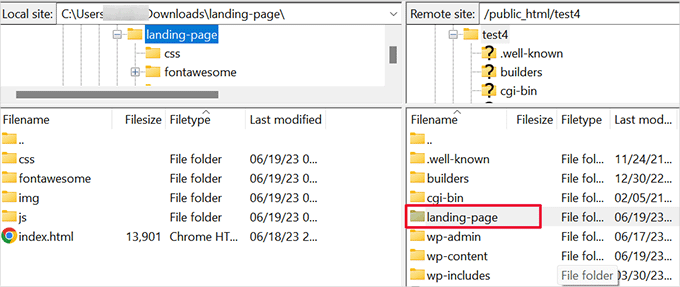
Après avoir téléversé vos fichiers, vous pouvez aller sur votre site pour voir votre page HTML.
Si vous avez téléversé le dossier avec le code HTML et les fichiers CSS et images qui l’accompagnent, vous devrez ajouter le nom du dossier téléversé à la fin de l’adresse de votre site, comme ceci :
https://example.com/landing-page/
Note : Le fichier HTML principal de votre dossier doit s’appeler index.html. Dans le cas contraire, vous devrez également indiquer le nom du fichier HTML.
En revanche, si vous avez téléversé un fichier HTML autonome, il vous suffit d’ajouter le nom du fichier HTML à la fin de l’adresse de votre site :
https://example.com/landing-page.html.
La page HTML téléversée s’affiche.
Si vous tombez sur une page d’erreur, vous devrez dépanner l’erreur.
Dépannage du téléversement de pages HTML dans WordPress
Normalement, vous devriez pouvoir voir votre page HTML en visitant directement la page ou le dossier.
Toutefois, en raison des règles de réécriture utilisées par WordPress ou votre serveur web, il est possible que vous rencontriez certaines erreurs courantes de WordPress.
1. Corrigé l’erreur 404 après le téléversement d’une page HTML dans WordPress
L’erreur 404 est l’une des erreurs WordPress les plus courantes. Cependant, elle est assez facile à corriger dans la plupart des cas.
Si vous obtenez une erreur 404 après avoir téléversé votre page HTML, il vous suffit d’ajouter une règle de réécriture à votre fichier .htaccess:
RewriteRule ^(.*)index\.(php|html?)$ /$1 [R=301,NC,L]
2. Corrigé l’erreur 403 après avoir téléversé une page HTML dans WordPress
Une erreur 403 peut également se produire en raison des droits d’accès à votre page HTML nouvellement téléversée ou au dossier que vous avez téléversé.
Il vous suffit de vous connecter à votre site à l’aide d’un client FTP et de cliquer pour sélectionner la page HTML ou le dossier que vous avez téléversé.
Ensuite, cliquez avec le bouton droit de la souris et sélectionnez l’option « Droits des fichiers » dans votre client FTP.
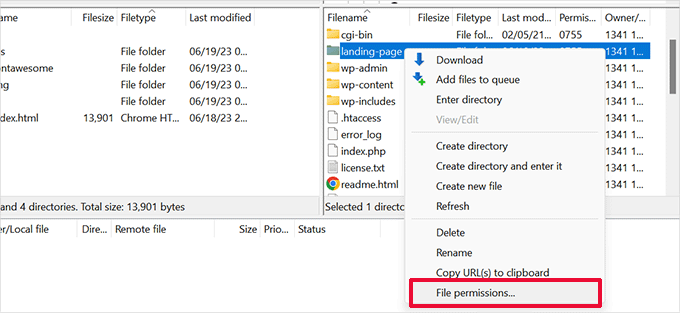
Une fenêtre surgissante de droits de fichiers s’affiche. Saisissez ‘755’ dans le champ de valeur numérique et cochez l’option ‘Rechercher dans les sous-répertoires’.
Sélectionné l’option ‘Appliquer à tous les fichiers et répertoires’ et cliqué sur le bouton ‘OK’.
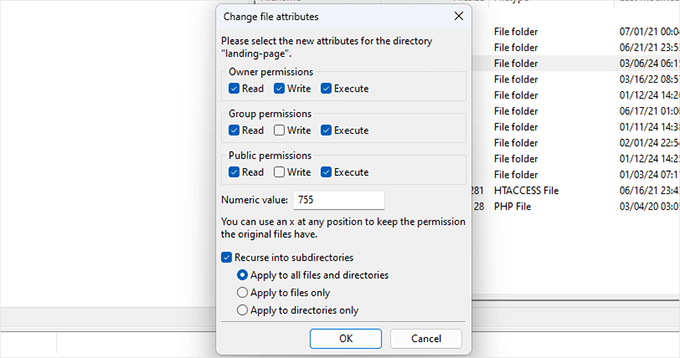
Cette opération définit les droits d’accès à votre outil de téléversement HTML et à tous les fichiers et dossiers qu’il contient.
Pour plus de détails, consultez notre tutoriel sur la façon de corriger l’erreur des droits des fichiers et des dossiers dans WordPress.
Ajout d’une page HTML personnalisée à XML Sitemaps
Maintenant que vous avez téléversé votre page HTML, il est temps de faire savoir aux moteurs de recherche qu’elle fait partie de votre site.
La façon la plus simple de le faire est de l’ajouter aux sitemaps XML de votre site.
Si vous n’avez pas encore configuré de sitemaps, suivez les instructions de notre article sur la façon d’ajouter des sitemaps XML dans WordPress.
Tout d’abord, vous devrez installer et activer l’extension All in One SEO pour WordPress. Pour plus de détails, consultez notre article sur l ‘installation d’une extension WordPress.
Une fois activé, rendez-vous sur la page All in One SEO » Plans de site. Dans la page Réglages généraux, assurez-vous que le permutateur « Activer le plan de site » est activé.
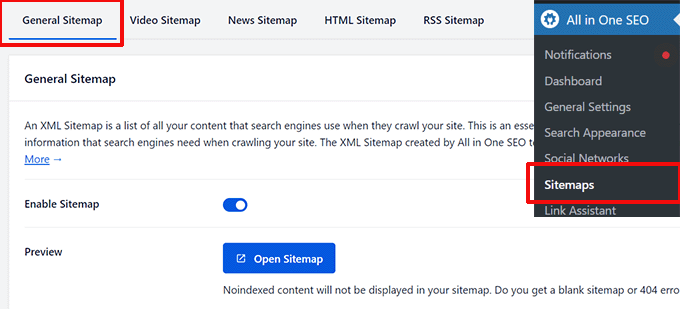
Ensuite, défilez un peu vers le bas jusqu’à la section Pages supplémentaires.
Diapositive : activez cette section et saisissez l’URL de votre page HTML ou de votre dossier dans l’option « URL de la page ».
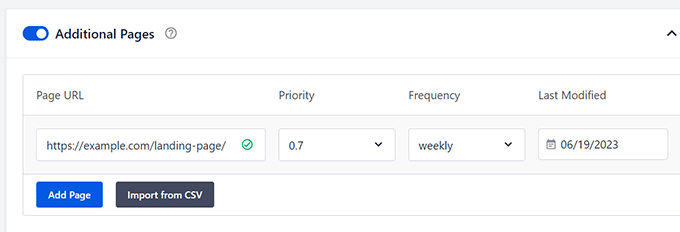
Cliquez sur le bouton « Ajouter une page » pour l’ajouter.
Ensuite, n’oubliez pas de cliquer sur le bouton « Enregistrer les modifications » pour stocker vos réglages.
All in One SEO inclura désormais l’URL de votre page HTML personnalisée dans vos plans de site XML WordPress. Les moteurs de recherche pourront trouver l’URL et la traiter comme n’importe quelle autre page de votre site.
Nous espérons que cet article vous a aidé à apprendre comment téléverser une page HTML sur WordPress sans provoquer d’erreurs. Vous pouvez également consulter notre guide de référencement WordPress pour obtenir plus de trafic ou jeter un coup d’œil à notre guide du débutant sur la vitesse et les performances de WordPress.
Si vous avez aimé cet article, veuillez alors vous abonner à notre chaîne YouTube pour obtenir des tutoriels vidéo sur WordPress. Vous pouvez également nous trouver sur Twitter et Facebook.





Syed Balkhi says
Hey WPBeginner readers,
Did you know you can win exciting prizes by commenting on WPBeginner?
Every month, our top blog commenters will win HUGE rewards, including premium WordPress plugin licenses and cash prizes.
You can get more details about the contest from here.
Start sharing your thoughts below to stand a chance to win!
Jiří Vaněk says
Thank you for the advice. I tried it on FTP without success and the only thing missing for it to work was the htaccess code. Perfect.
WPBeginner Support says
Glad our guide could help
Administrateur
Irene says
Anytime I have any WordPress related question and I search on Google, I always know I would get the most reliable and very simplified explanation whenever I scroll to find WPbeginners article on the search results.
This article and your other articles have always been helpful. I’m glad I belong here. Thank you.
WPBeginner Support says
Thank you, glad we can help solve any issues you run into
Administrateur
David Leitch says
Hi Thanks for this article. It almost solves my workflow problem.
I have some excel files I update each week. I want to upload charts and tables from those files to word press each week. Preferably the upload would happen automatically but the only way I have seen to do this is to save the excel page as .htm. I wanted to save it into the wordpress directory and then use an embed link. Do you have a suggestion?
thank you
WPBeginner Support says
For what it sounds like you’re wanting, you would want to take a look at our article here: https://www.wpbeginner.com/plugins/how-to-embed-pdf-spreadsheet-and-others-in-wordpress-blog-posts/
Administrateur
Raashid Din DAR says
Found this article helpful. Keep the good work up.